ZBXE 설치를 해봅시다.
우선 설치 환경입니다.
PHP 4.x 또는 PHP 5.x (단 PHP 5.2.2는 PHP의 버그로 인하여 설치가 불가능합니다)
- XML 라이브러리 (필수)
- ICONV (선택. 다만 특정 기능에서 이상현상을 보일 수 있습니다)
- GD (필수. 이미지 변환 기능을 위해 필수입니다)
DATABASE
- MySQL 4.1 이상 : UTF-8을 사용하기 위해 MySQL은 4.1 이상만 지원합니다. (4.0 불가능)
- Sqlite2 or Sqlite3 : Sqlite를 사용하기 위해서는 PHP에 Sqlite extension이 설치되어 있어야 합니다.
- Cubrid
- PostgreSQL
설치환경을 확인하려면 먼저 다음의 내용으로 PHP파일을 만드세요. (다운로드 : phpinfo.php)
<?php phpinfo(); ?>
위 내용의 파일 이름을 phpinfo.php 로 정하시고 소유한 계정에 FTP를 이용하여 업로드를 하세요.
그리고 웹브라우저를 통해서 phpinfo.php 파일의 url을 입력하고 이동을 클릭하시면 설치된 php 환경 정보가 노출됩니다.
표시된 화면은 세로로 길게 스크롤 되어 있으며 천천히 내려보면서 각 항목을 확인해보시면 됩니다.
-
PHP 버전 확인하기(필수항목)
다음의 내용은 php version이 5.2.4 라는 것입니다.
이 버전이 4.x 에서 5.x 사이의 숫자이어야 합니다. (단 5.2.2 는 PHP자체의 버그로 제로보드XE를 사용하실 수 없습니다.)
-
GD Library 확인하기(필수항목)
아래 항목은 gd library 사용할 수 있다는 것을 의미합니다.

gd libray는 이미지를 조작할 수 있는 기능이며 썸네일등을 만들때 이용됩니다.
-
MySQL 의 설치 및 버전 확인하기(필수항목)
mysql 설치가 되어 있을때 아래와 같은 화면이 나타납니다.
mysql의 client api version은 서버와 다르기 때문에 확실한 mysql버전이라 볼 수 없습니다.

아래 mysql과 mysqli 둘중 하나만 있으면 됩니다.
-
iconv 의 설치 확인하기(선택항목, 특정기능에서 에러가 나타날 수 있습니다.)
iconv 가 설치되어 있다는 것입니다.
iconv는 Trackback등에서 문자의 인코딩 변환을 위해 필요한 library입니다.
파일을 서버에 올릴 때 되도록이면 zbxe를 폴더 채 올리지 말고 zbxe폴더 아래의 파일들을 모두 올리도록 한다.
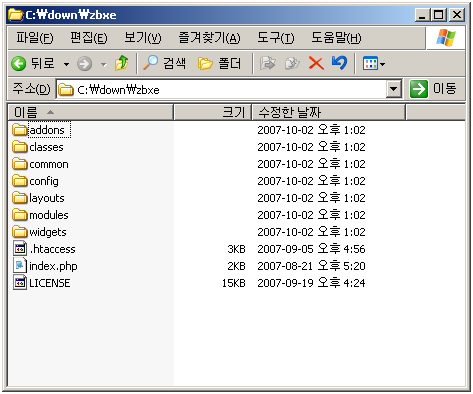
이유는 브라우저에서 도메인 주소만 입력하면 바로 뜨기 때문이다.
파일을 서버에 올렸으면 브라우저에 홈페이지 주소를 입력하여 보자.
아래 그림을 예로 http://happyscience.wo.tc 라고 입력한다.
기본폴더 아래에 zbxe란 폴더 채 올렸으면 http://happyscience.wo.tc/zbxe 라고 하면 된다.
아래와 같은 창이 뜨면 된다.
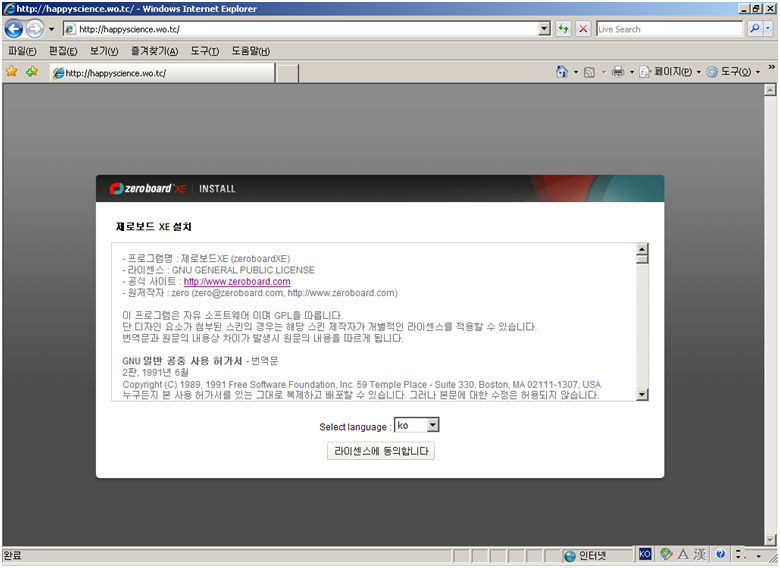
자기가 설치하기에 편한 언어를 선택하고 라이선스에 동의합니다 를 클릭한다.
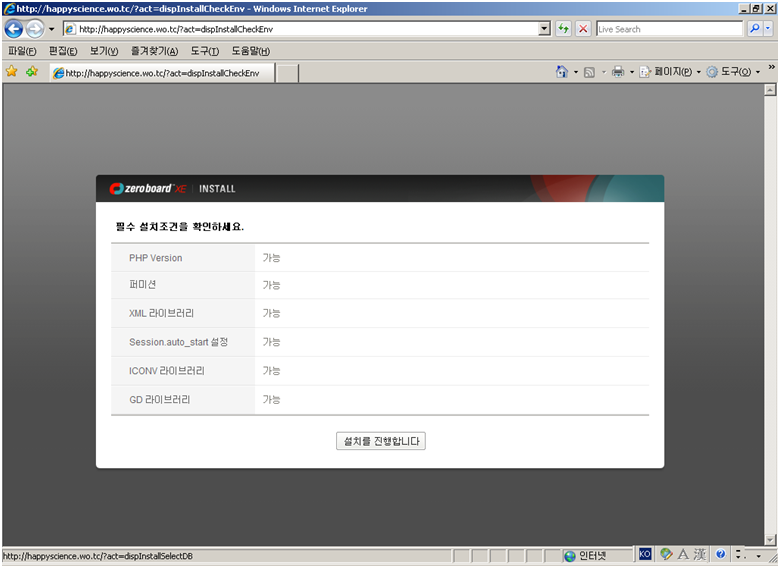
설치를 진행합니다 를 클릭한다.
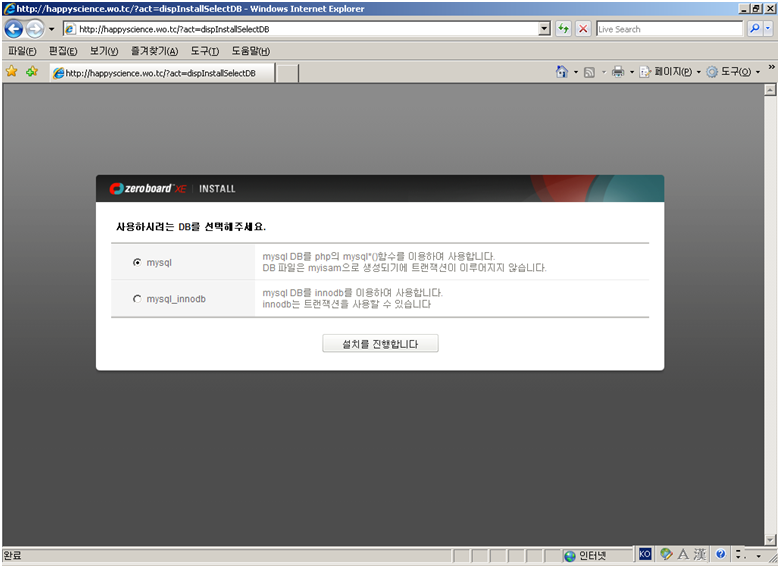
Mysql 을 선택하고 설치를 진행합니다 를 클릭한다.
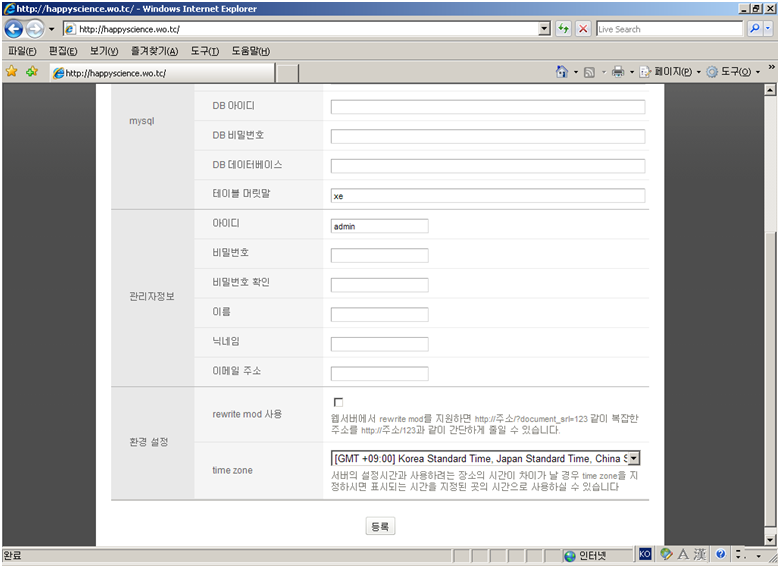
DB 아이디와 DB비밀번호 DB 데이터베이스는 이미 정해진 것을 입력해야 하고 관리자 정보는 자기에게 맞게 입력한다.
하단의 등록을 클릭한다.
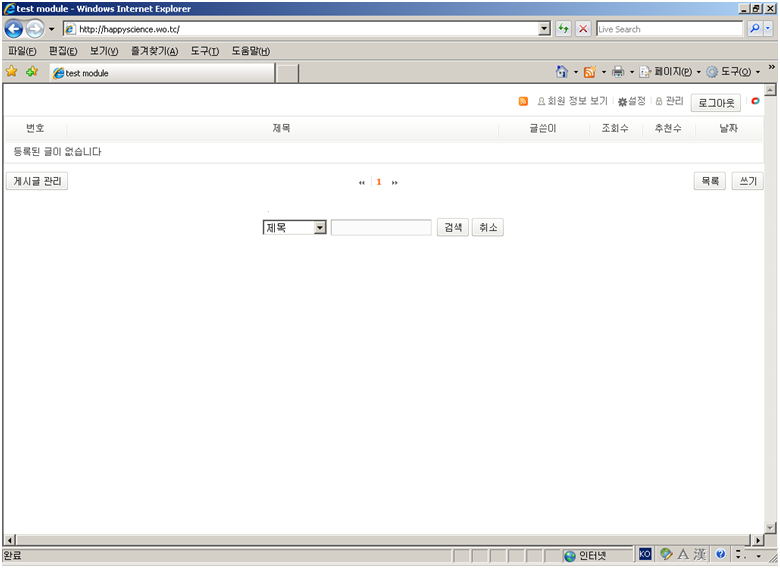
이 화면이 뜨면 정상적으로 설치가 완료된 것이다.
다른 관련 TIP보기
ZBXE SETUP2 /ZBXE 설치하기 2(게시판 만들기)
ZBXE SETUP3 /ZBXE 설치하기 3(페이지 만들기)
ZBXE SETUP4 /ZBXE 설치하기 4(메뉴 만들기)
ZBXE SETUP5 /ZBXE 설치하기 5(레이아웃 만들기)

여기에서 행복한 시간 되십시오.